En términos más simples, la computación en la nube significa almacenar y acceder a los datos y programas en servidores remotos que están alojados en Internet en lugar del disco duro de la computadora o del servidor local. También se conoce como computación basada en Internet.
caracteristicas de la nube
- Sin inversión inicial
- Reducir el costo operativo
- Altamente escalable y eficiente
- Fácil acceso
- Reducir los riesgos comerciales y los gastos de mantenimiento
Servicios web de Amazon
Amazon Web Services es una subsidiaria de Amazon.com que proporciona plataformas de computación en la nube bajo demanda para individuos, empresas y gobiernos, sobre la base de una suscripción paga, principio de pago por uso. Amazon Web Services ofrece una plataforma de infraestructura en la nube altamente confiable, escalable y de bajo costo.
Equilibrador de carga elástico
El balanceador de carga elástico es un servicio proporcionado por Amazon en el que el tráfico entrante se distribuye automáticamente de manera eficiente a través de un grupo de servidores back-end de una manera que aumenta la velocidad y el rendimiento. Ayuda a mejorar la escalabilidad de su aplicación y asegura sus aplicaciones. Load Balancer le permite configurar comprobaciones de estado para los objetivos registrados. En caso de que alguno de los objetivos registrados falle la verificación de estado, el balanceador de carga no enrutará el tráfico a ese objetivo en mal estado. Garantizando así que su aplicación sea altamente disponible y tolerante a fallas.

Equilibrador de carga que actúa como punto único de enrutamiento de tráfico
Tipos de balanceador de carga
A. Classic Load Balancer: es la forma tradicional de balanceador de carga que se utilizó inicialmente. Distribuye el tráfico entre las instancias y no es lo suficientemente inteligente como para admitir el enrutamiento basado en host o el enrutamiento basado en rutas. Termina reduciendo la eficiencia y el rendimiento en ciertas situaciones. Se opera tanto a nivel de conexión como a nivel de solicitud. Classic Load Balancer se encuentra entre la capa de transporte (TCP/SSL) o la capa de aplicación (HTTP/HTTPS .
B. Balanceador de carga de aplicaciones: este tipo de balanceador de carga se usa cuando se deben tomar decisiones relacionadas con el enrutamiento de tráfico HTTP y HTTPS. Admite enrutamiento basado en ruta y enrutamiento basado en host. Este equilibrador de carga funciona en la capa de aplicación del modelo OSI. El equilibrador de carga también admite la asignación dinámica de puertos de host.
C. Equilibrador de carga de red: este tipo de equilibrador de carga funciona en la capa de transporte (TCP/SSL) del modelo OSI. Es capaz de manejar millones de requests por segundo. Se utiliza principalmente para equilibrar la carga del tráfico TCP.
D. Gateway Load Balancer: Gateway Load Balancers le brinda la posibilidad de implementar, escalar y administrar dispositivos virtuales como firewall. Gateway Load Balancers combina una puerta de enlace de red transparente y luego distribuye el tráfico.
Pasos para configurar un balanceador de carga de aplicaciones en AWS:
Paso 1: Inicie las dos instancias en la consola de administración de AWS denominada Instancia A e Instancia B. Vaya a servicios y seleccione el balanceador de carga
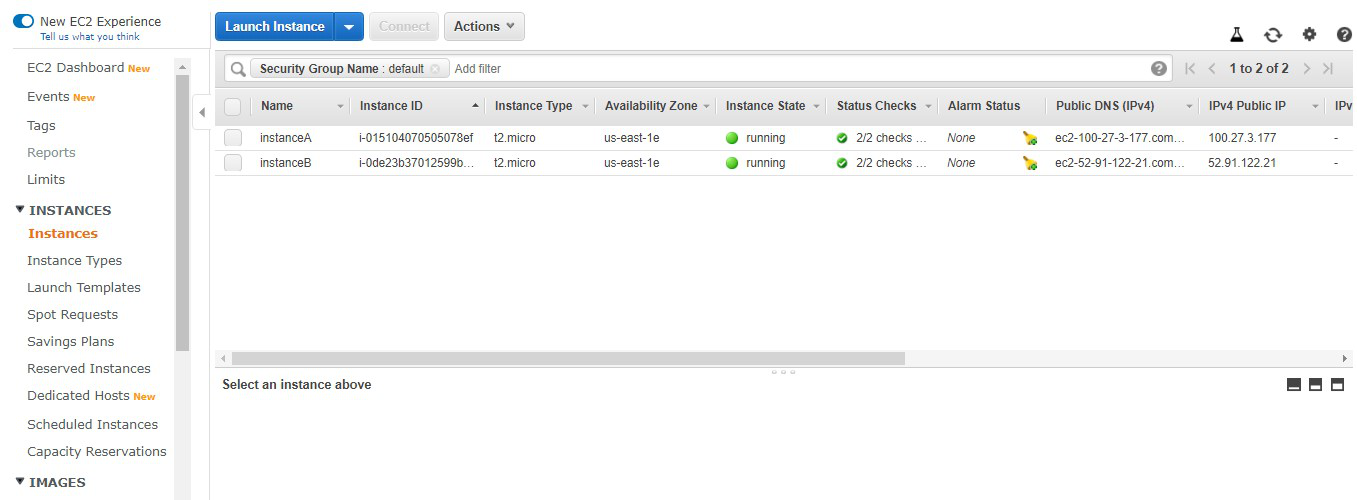
Paso 2: haga clic en crear balanceador de carga.
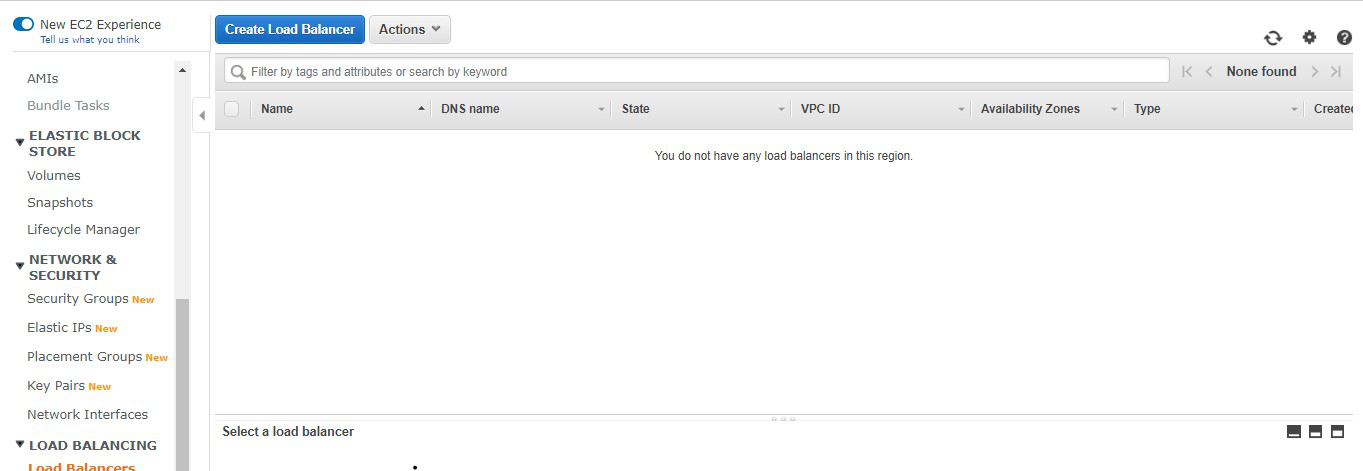
Paso 3 : seleccione Application Load Balancer y haga clic en crear.
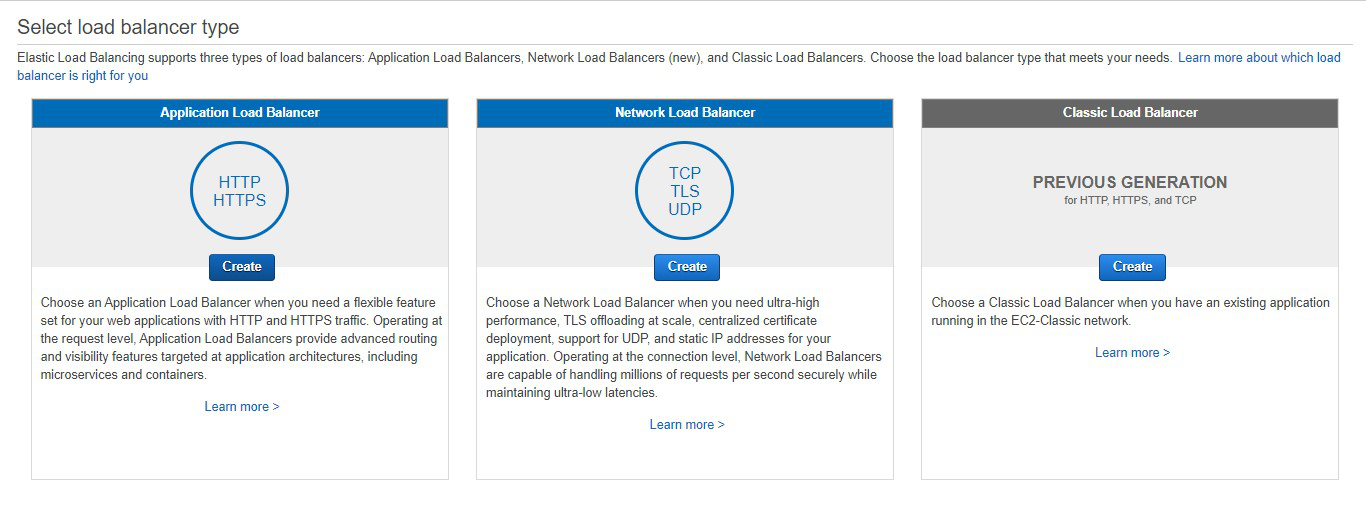
Paso 4: Aquí debe configurar el balanceador de carga. Escriba el nombre del balanceador de carga. Elija el esquema como orientado a Internet.
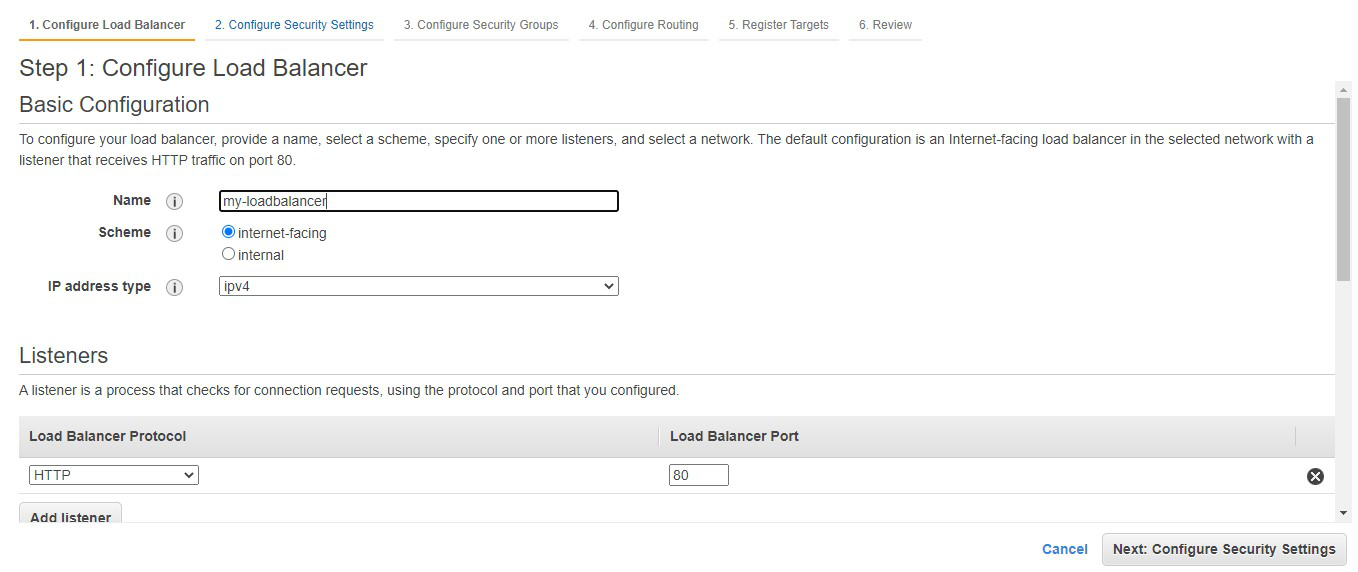
Paso 5: agregue al menos 2 zonas de disponibilidad. Seleccione us-east-1a y us-east-1b
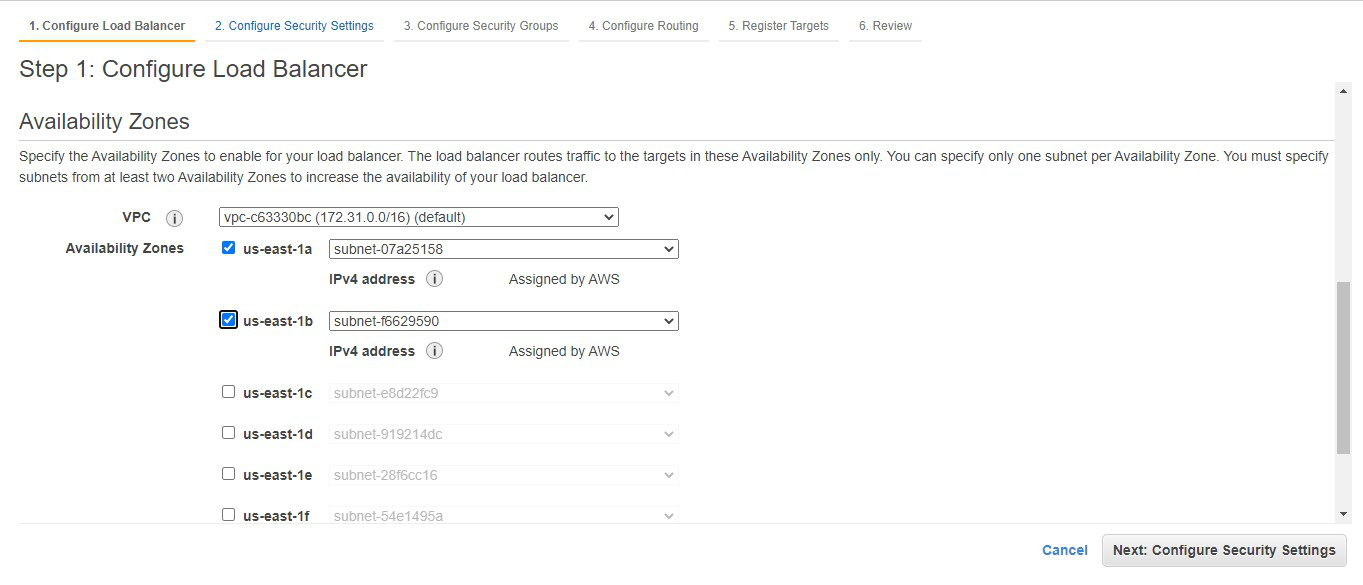
Paso 6: No necesitamos hacer nada aquí. Haga clic en Siguiente: Configurar grupos de seguridad
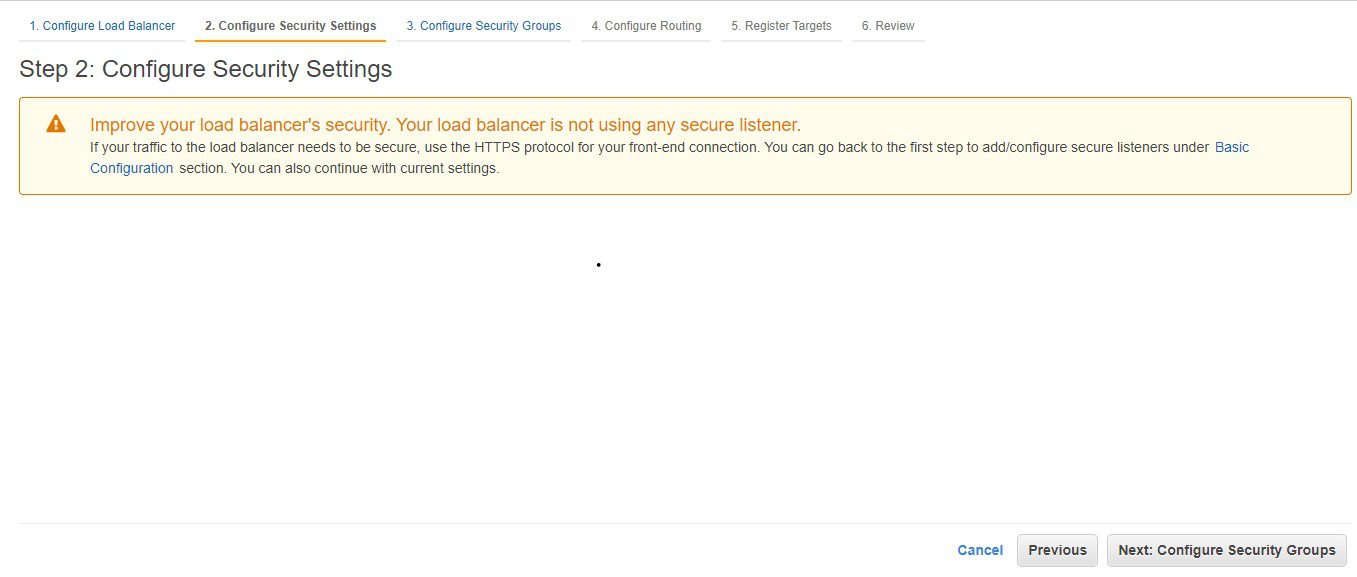
Paso 7 : seleccione el grupo de seguridad predeterminado. Haga clic en Siguiente: Configurar enrutamiento
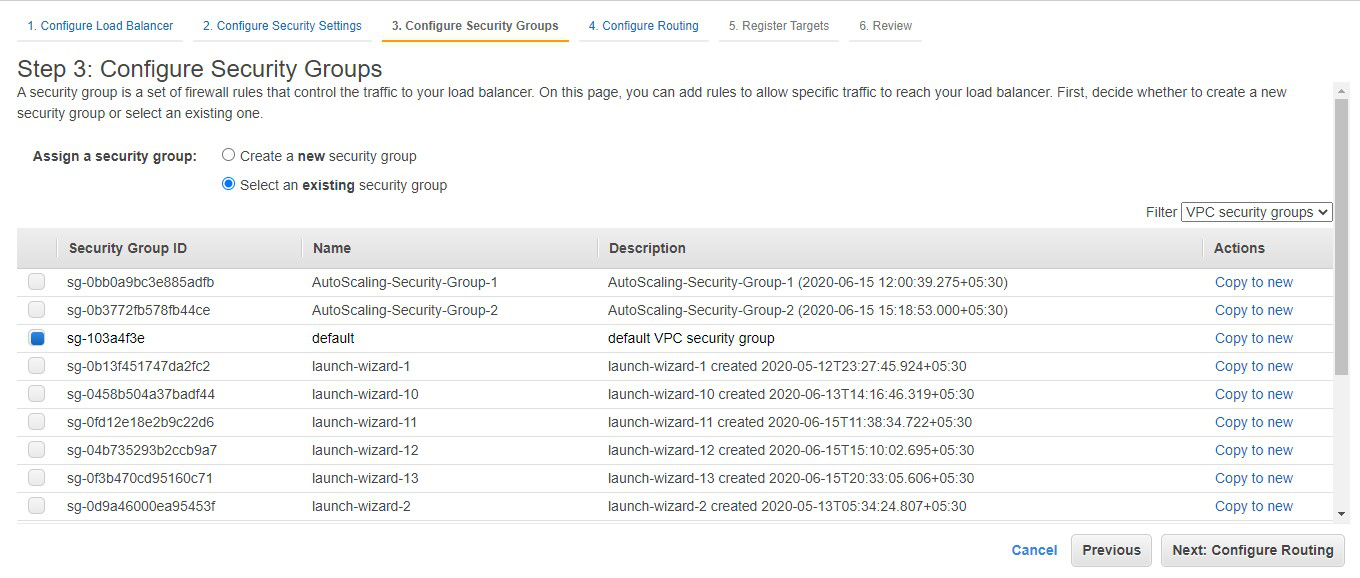
Paso 8: Elija el nombre del grupo objetivo para que sea mi grupo objetivo. Haga clic en Siguiente: Registrar objetivos.
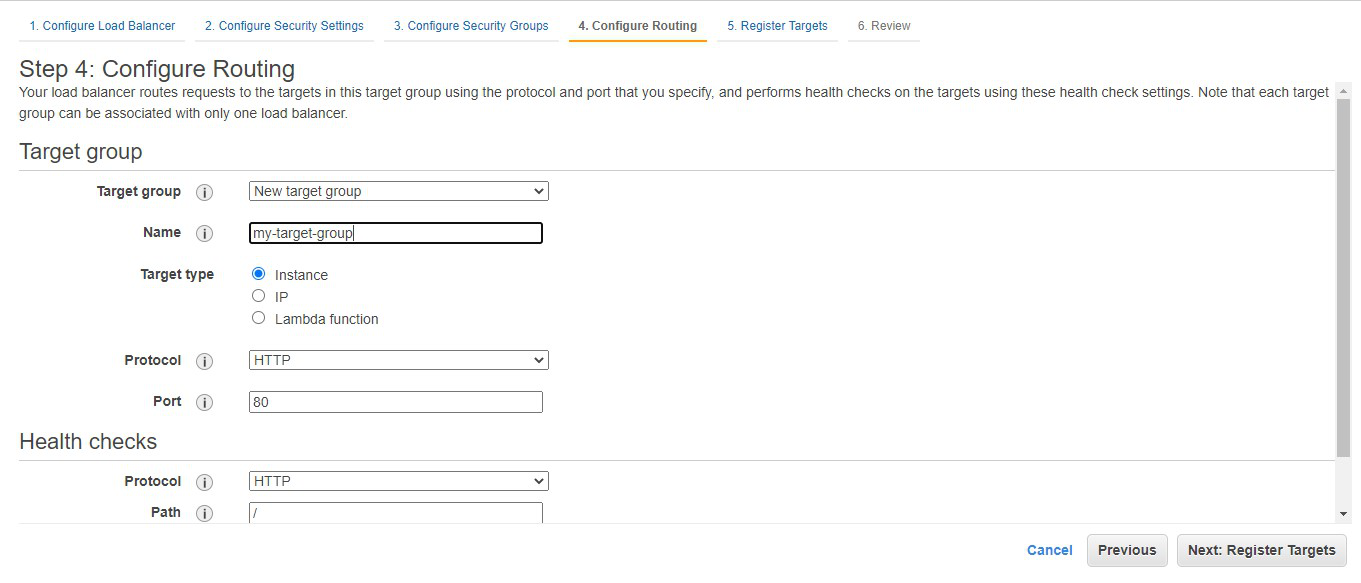
Paso 9 : Elija la instancia A y la instancia B y haga clic en Agregar a registrado. Haga clic en Siguiente: Revisar.
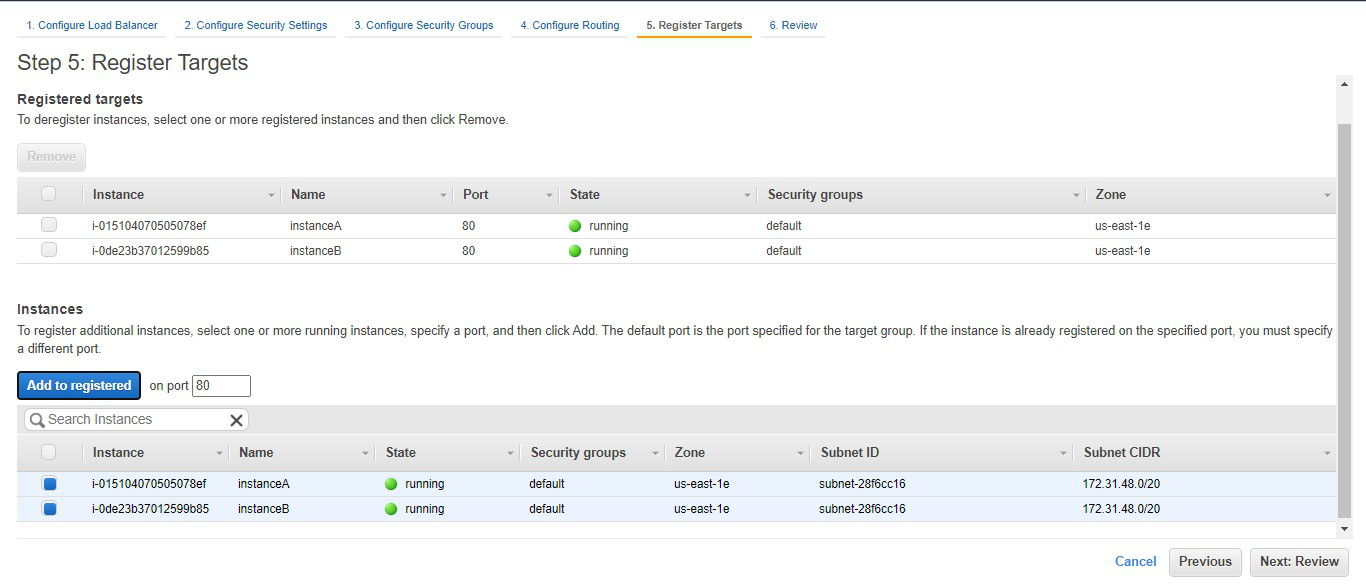
Paso 10: Revisa todas las configuraciones y haz clic en crear
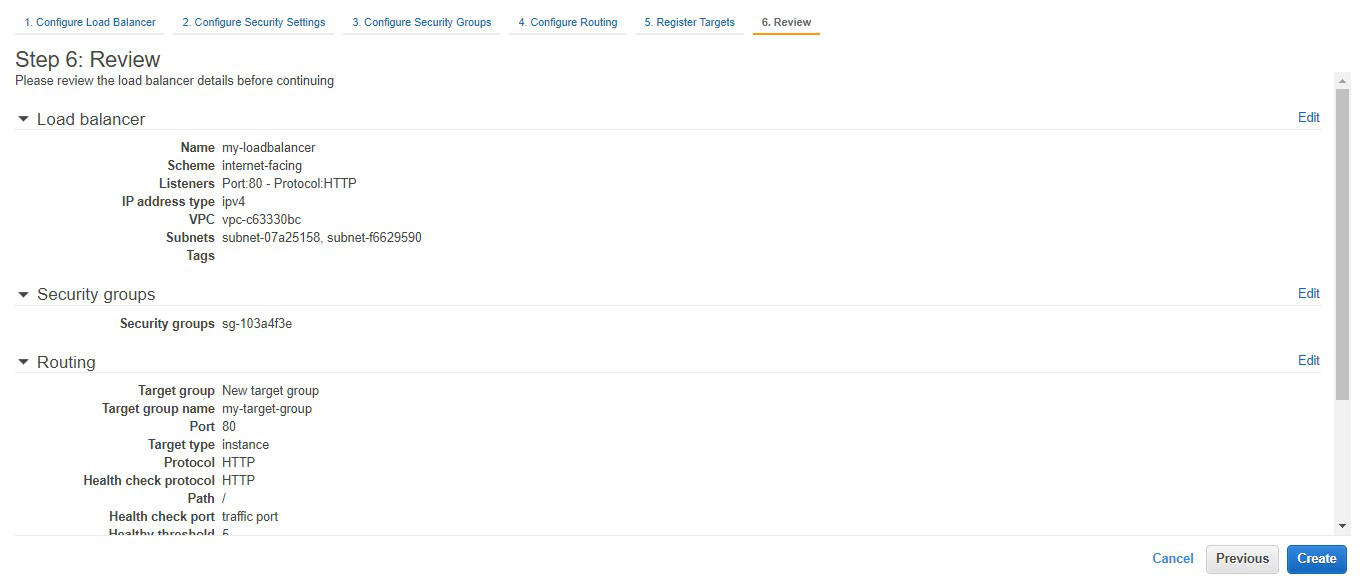
Paso 11: Felicidades!! Ha creado correctamente un equilibrador de carga. Haga clic en cerrar.
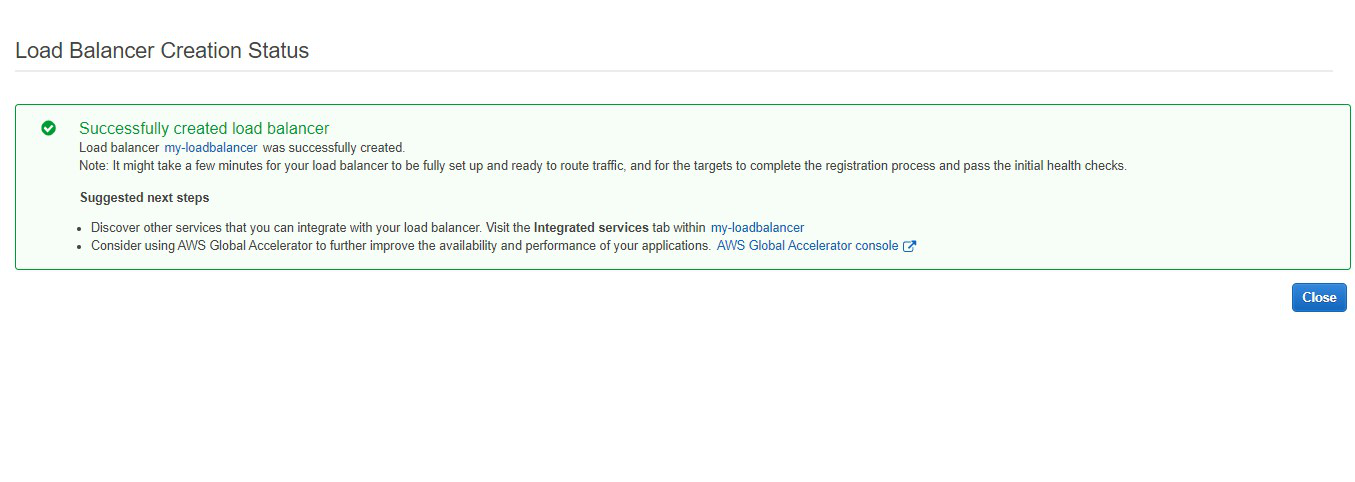
Paso 12: Esta parte resaltada es el nombre DNS que, cuando se copia en la URL, alojará la aplicación y distribuirá el tráfico entrante de manera eficiente entre las dos instancias.
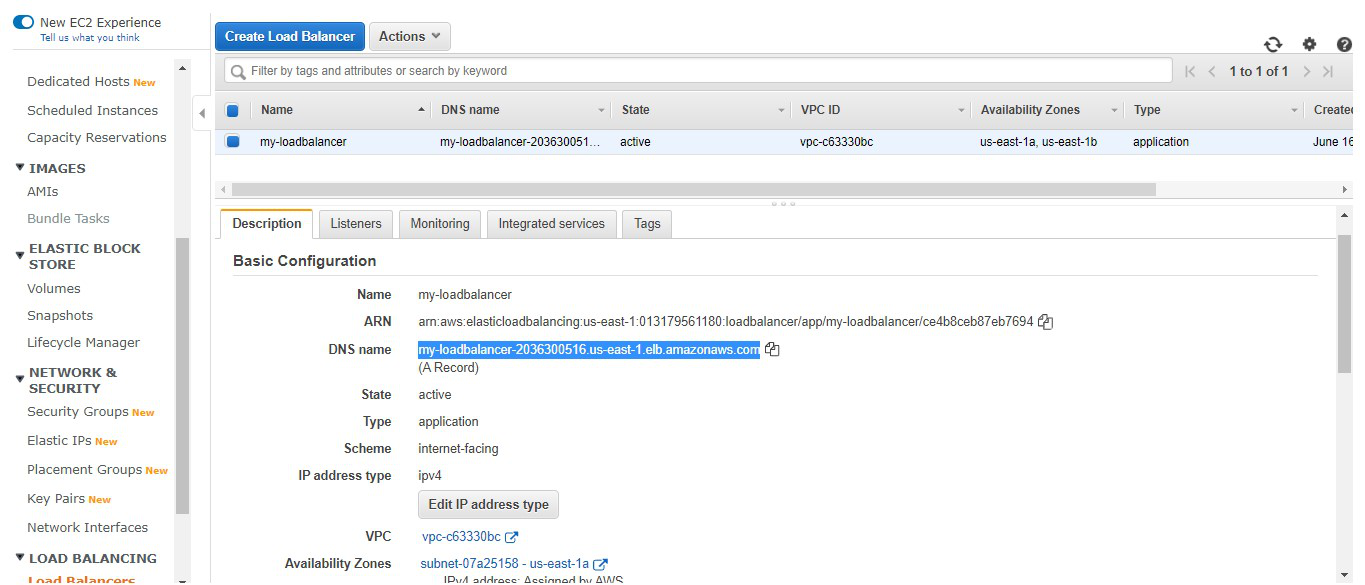
Paso 13: Este es el puerto de escucha 80 que escucha todas las requests entrantes
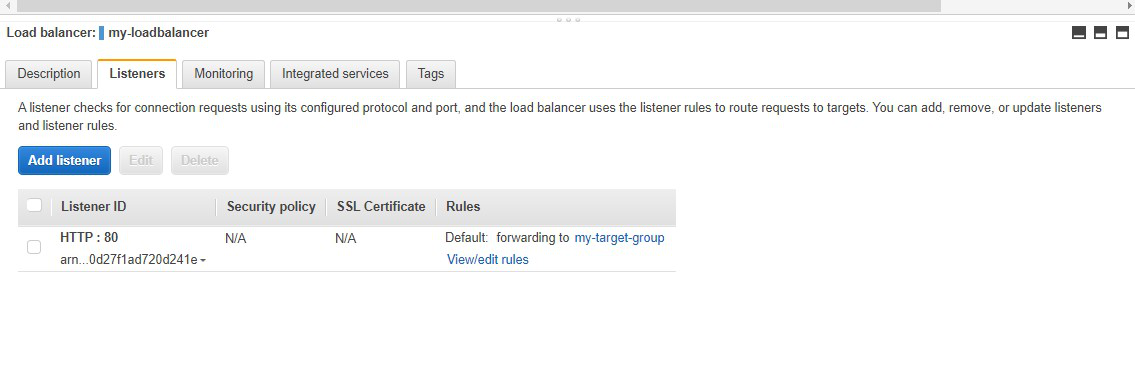
Paso 14: Este es el grupo objetivo que hemos creado
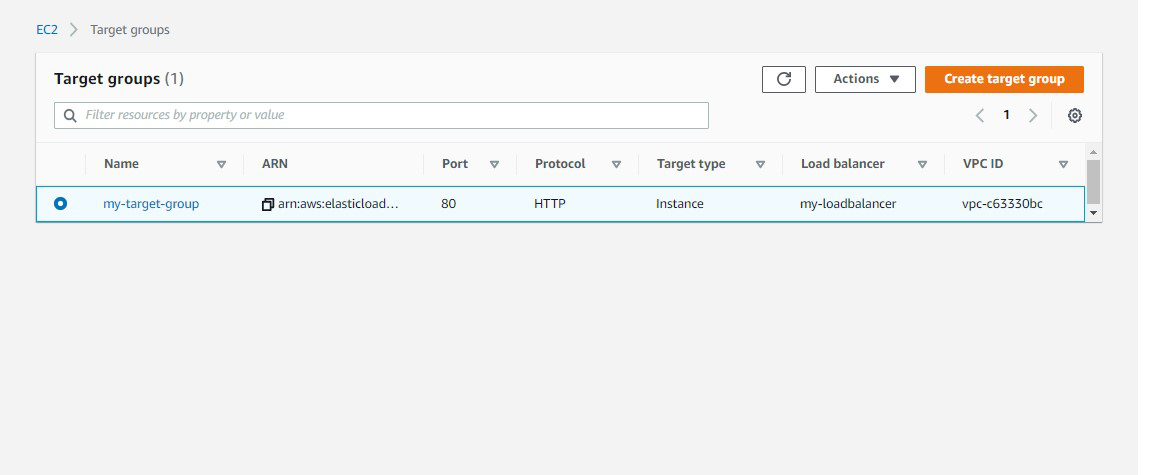
Paso 15: Ahora necesitamos eliminar la instancia. Vaya a Acciones -> Haga clic en Eliminar.
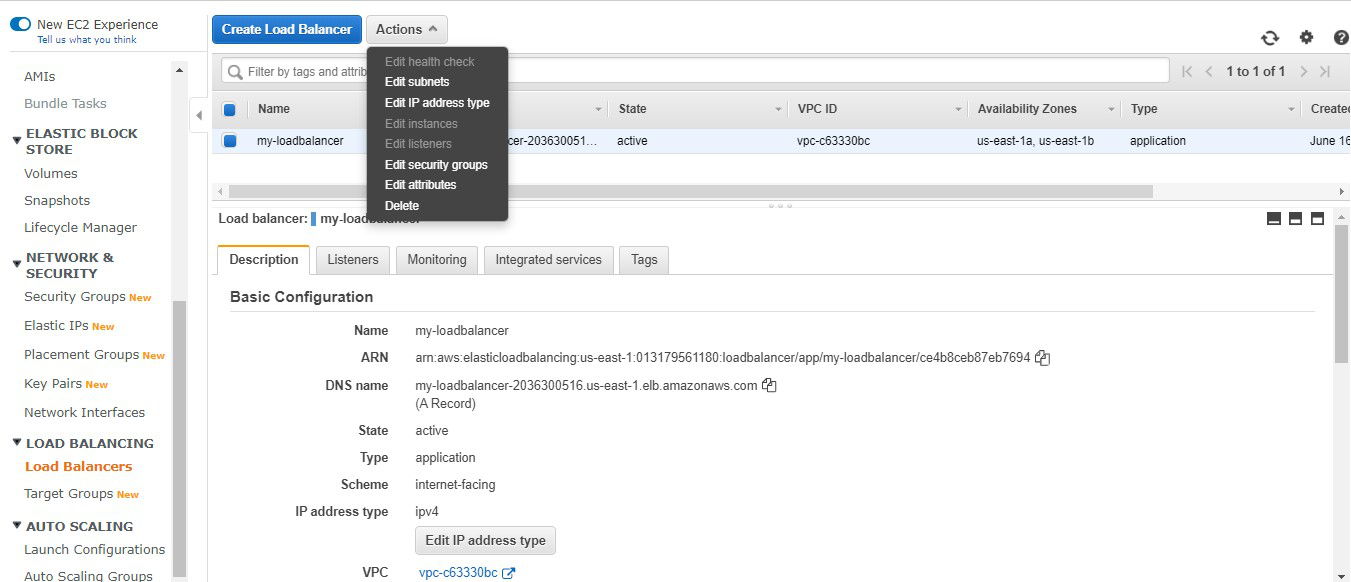
Paso 16 : Tampoco olvide terminar las instancias.
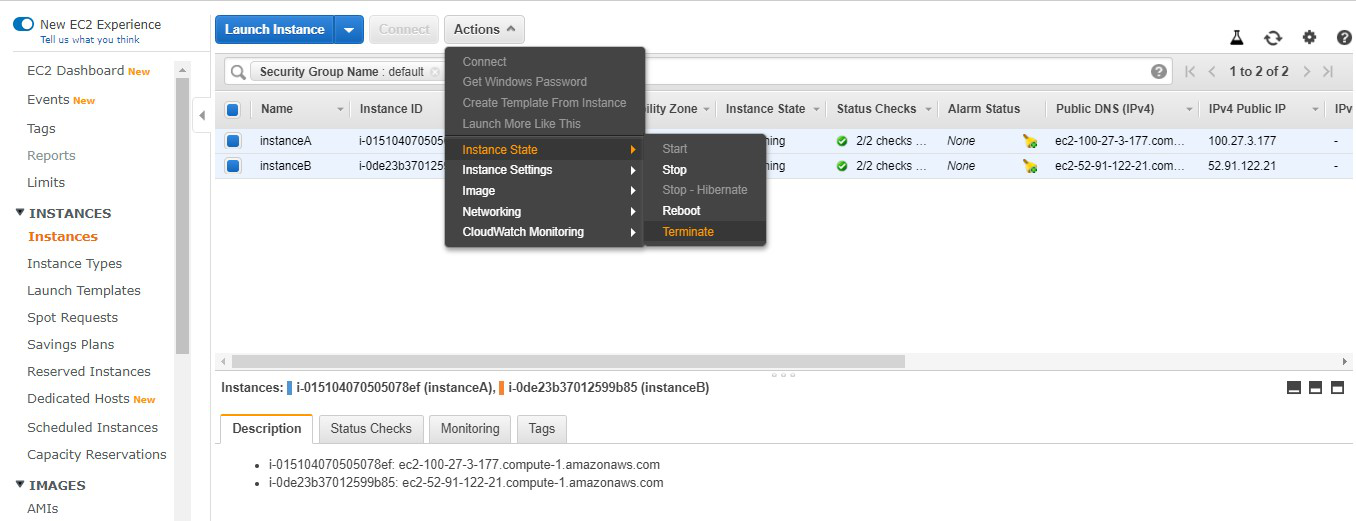
Publicación traducida automáticamente
Artículo escrito por _shreya_garg_ y traducido por Barcelona Geeks. The original can be accessed here. Licence: CCBY-SA